发布时间:2021-06-02 17: 56: 21
由于气体是密度比较低的物质,因此,在燃烧过程中会呈现出升起的效果。如果不做特效的设置,我们在FumeFX制作的燃烧效果也会遵循气体向上的规律。
但在一些特殊场景中,比如火箭升起时,其气体是向下喷发的,这种燃烧效果该怎么制作呢?其实,我们可以借助重力源实现气体向下的特效。接下来,一起来看看怎么操作吧。

图1:烟雾向下的火团
一、创建模型
首先,如图2所示,创建一个高度较高的模拟区,以制作出火团升起的效果。
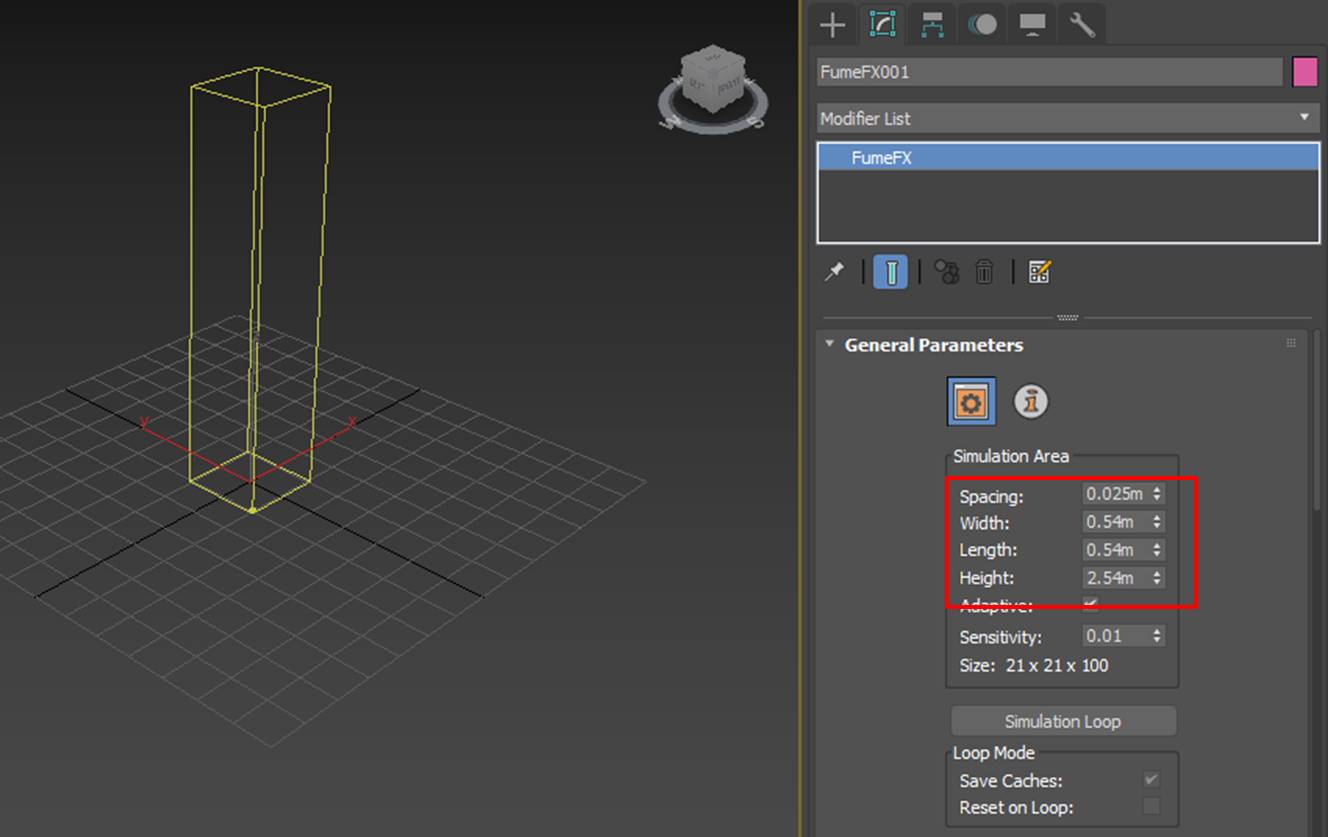
图2:创建模拟区
然后,打开3ds MAX辅助工具中FumeFX工具,如图3所示,在模拟区的底部创建一个简单源。
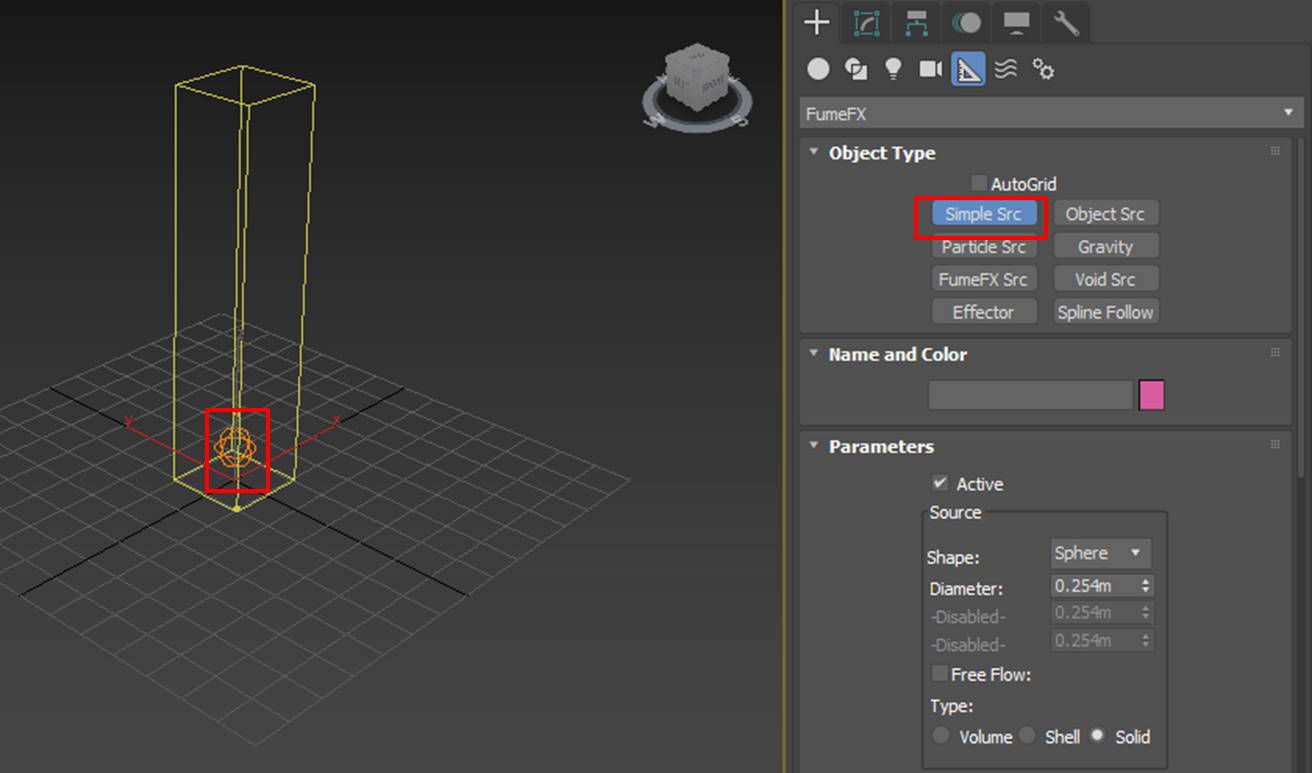
图3:添加简单源
然后,如图4所示,再选择FumeFX的重力源,在模拟区的底部创建一个重力源,用以改变重力的方向。
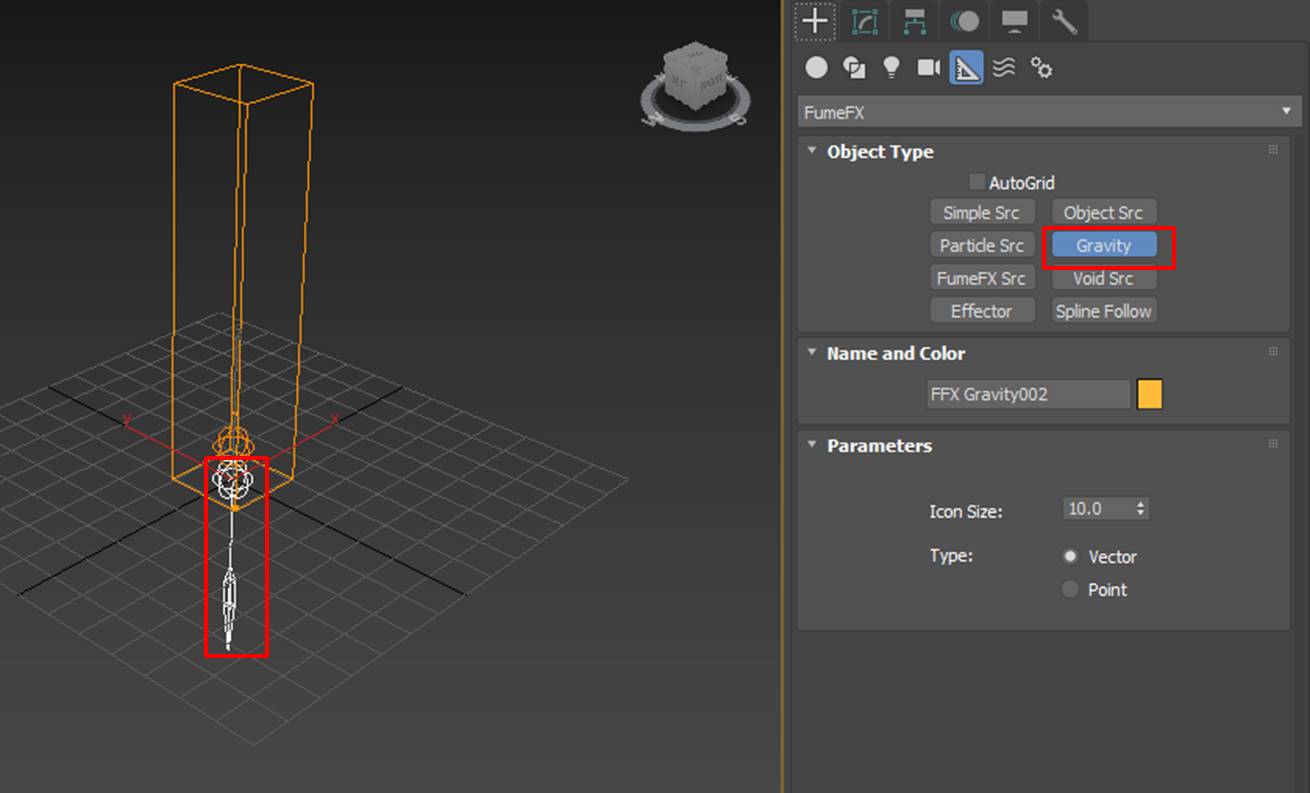
图4:创建重力源
二、调整重力方向
由于我们需要呈现气体向下的效果,因此,需要将重力的默认方向调整为重力的反方向。
如图5所示,可以看到,默认的重力方向是向下的,在这种情况下,气体是向上升起的。我们需要使用到3ds MAX的旋转与移动工具。
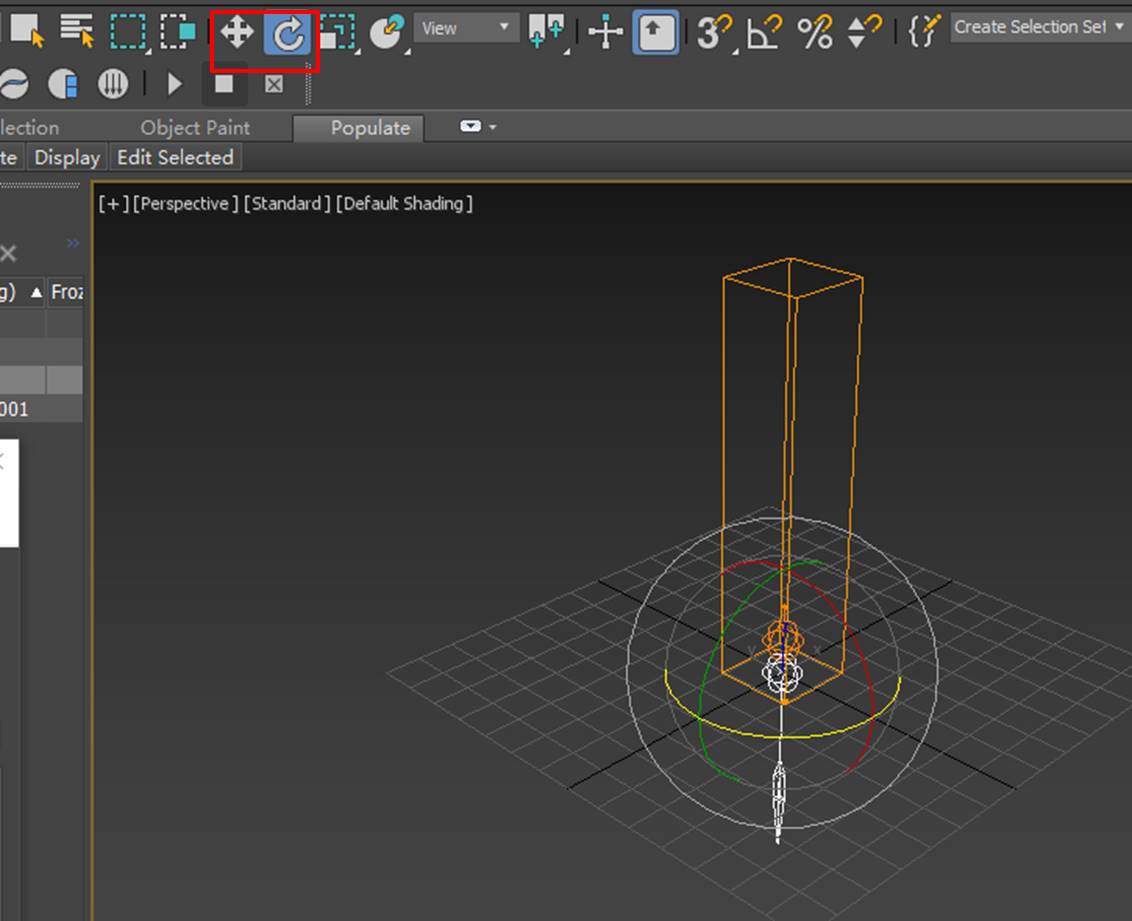
图5:旋转与移动工具
如图6所示,将重力的方向调整为向上,并将其移动到模拟区的顶部。完成以上设置后,气体就会呈现向下的效果。
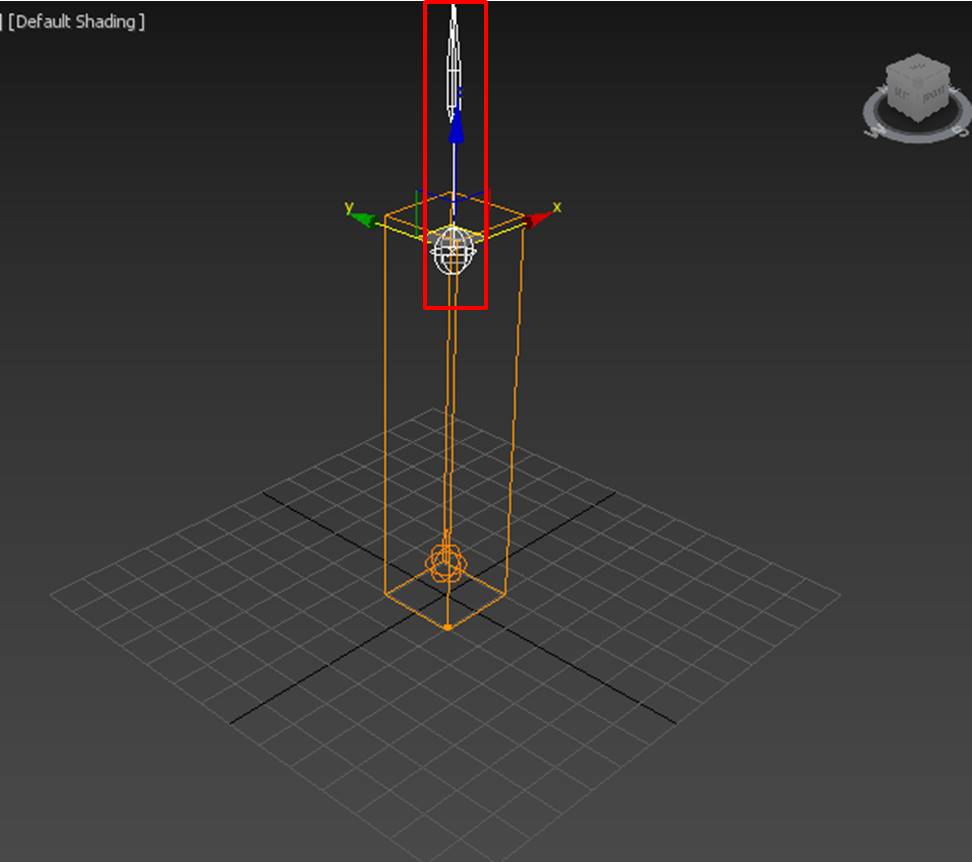
图6:完成重力源位置调整
三、添加对象
完成以上模型的构建后,就可以打开FumeFX的UI界面,进行特效的交互设置。在选中FumeFX模拟区的情况下,打开3ds MAX的修改面板,即可打开FumeFX 的UI界面。

图7:开启FumeFX UI界面
打开UI界面后,如图8所示,打开其中的对象面板,使用其拾取工具将简单源与重力源都拾取到对象面板中。
可以看到,简单源是以“S”标注的,重力源是以“W”标注的,而面板左侧的“O”、“S”、“D”等字母按钮则对应这些标注,可起到快速筛选对象类型的作用。
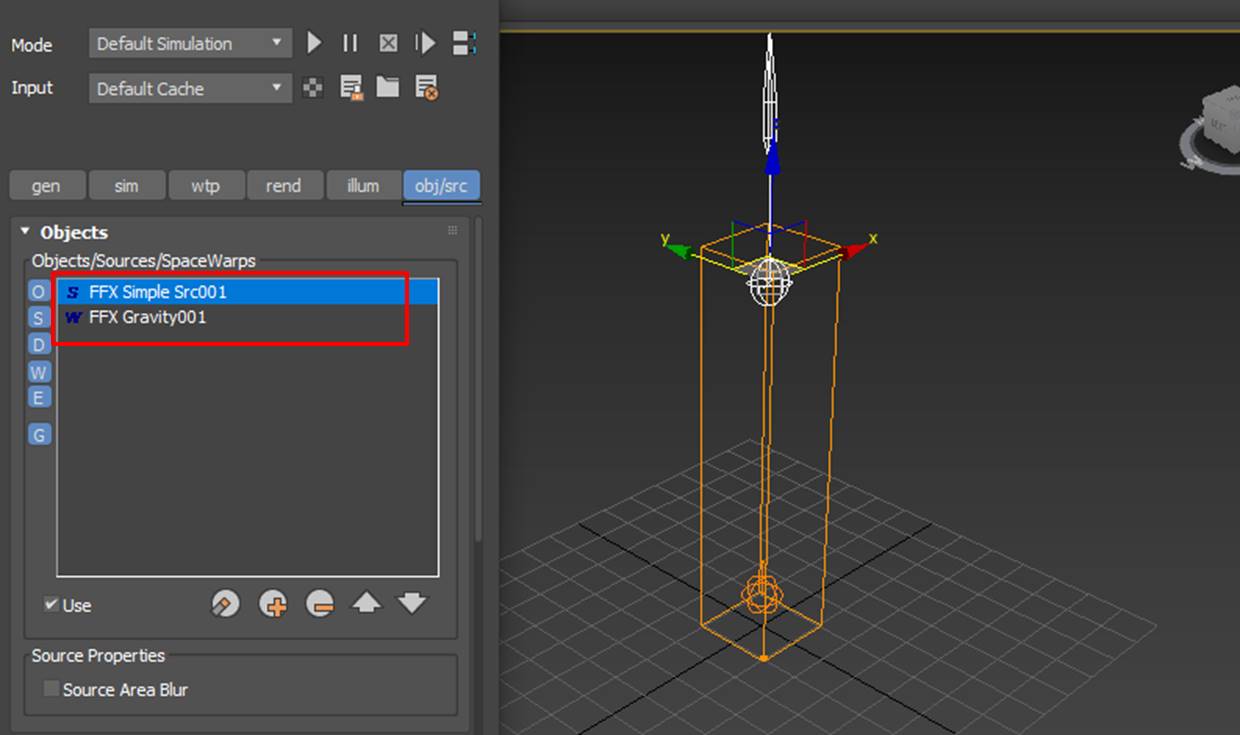
图8:添加对象
完成对象的源添加后,模拟渲染特效,如图9所示,可以看到,该燃烧特效呈现明显的烟雾向下的效果,另外,不仅是烟雾,其火焰的尾部也是向下的。
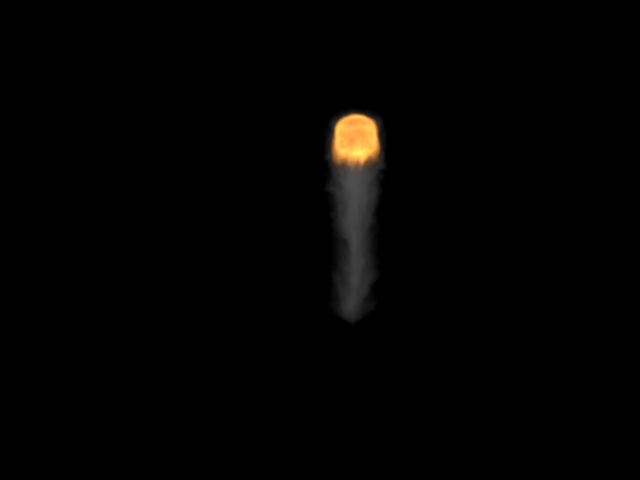
图9:烟雾向下的火团
四、小结
综上所述,通过使用FumeFX的重力源工具,可更改模型默认的重力方向,制作出特别的燃烧效果,比如烟雾向下的效果。
在《巧用FumeFX制作升起的火团(火团温度与动画制作)》一文中,我们会继续完善火团升起的效果,使其呈现升起的动画特效,更好地呈现烟雾向下的效果。
作者:泽洋
展开阅读全文
︾
读者也喜欢这些内容:

烟雾受重力影响么FumeFX如何调整烟雾重力
烟雾,作为一种视觉特效,常常在电影、游戏和动画中扮演着重要的角色。要让烟雾看起来逼真,模拟重力对其影响是不可或缺的。...
阅读全文 >
FumeFX烟雾消散怎么做 FumeFX烟雾参数如何设置
电影世界中,烟雾特效是创造氛围、增添神秘感的重要元素。而FumeFX作为一款卓越的烟雾模拟插件,为电影制作人带来了无限的创作可能。...
阅读全文 >

FumeFX插件激活教程(3ds Max版本)
作为一款广受欢迎的流体动力学模拟插件,FumeFX可安装在3ds MAX、MAYA、Cinema 4D等主流的3D特效制作软件中,轻松模拟出逼真的火、烟、爆炸等常见气体现象,为特效场景带来震撼的烟火效果。...
阅读全文 >
FumeFX预览窗口在哪里 FumeFX预览窗口缺少框架怎么办
在如今的电影和视频制作领域,特效成为了吸引观众眼球的不可或缺的元素之一。而在众多特效插件中,FumeFX以其强大的火焰、烟雾、爆炸等视觉效果,成为了众多创作者的首选工具。...
阅读全文 >